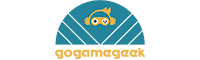(الأسئلة الشائعة) لوحة المفاتيح الميكانيكية Magic-Refiner MK11 ذات 87 مفتاحًا
رابط الشراء: https://www.gogamegeek.com/h-product-detail.html?goods_id=1694814
السؤال 1: أرغب في شراء هذا المنتج ولكنني أريد أن أعرف ما هي وظيفة هذه الأزرار والمفاتيح الإضافية الموجودة في الأعلى؟ هل يمكن تهيئتها؟ هل سيعمل هذا المنتج مع نظام التشغيل Mac OS؟
الإجابة: فيما يلي وظائف المفاتيح الإضافية.
المقبض الأيسر وصف الوظيفة: إجمالي 6 إجراءات:
1. يتلاشى الإضاءة الخلفية لليسار (15 مستوى في المجموع)
2. تعزيز الإضاءة الخلفية لليد اليمنى (15 مستوى في المجموع، إلى الحد الأقصى، الجزء العلوي)
الزاوية اليمنى S، سوف يومض ضوء المؤشر)
3. اضغط للتبديل بين وضع الإضاءة الخلفية (18 نمط إضاءة إجماليًا)
4. اضغط على الإضاءة الخلفية وأدرها لإبطاء السرعة (حتى الحد الأقصى، أعلى اليمين S، A)
(سوف يومض المؤشر)
5. اضغط مع التدوير في اتجاه عقارب الساعة. تزداد سرعة الإضاءة الخلفية (حتى الحد الأقصى، ستومض مصابيح S وA في الزاوية اليمنى العليا)
6. قم بإيقاف تشغيل/تشغيل الإضاءة الخلفية بالضغط لمدة 3 ثوانٍ تقريبًا
وصف وظيفة المقبض الأيمن: إجمالي 6 إجراءات
1.: انعطف يسارًا للأغاني الأخيرة
2. اتجه يمينًا للأغاني التالية
3.: اضغط على تشغيل/إيقاف مؤقت
4.: اضغط وأدر لليسار لزيادة مستوى الصوت
5.: اضغط وأدر يمينًا لخفض مستوى الصوت
6. قم بإيقاف تشغيل/تشغيل مستوى الصوت بالضغط لمدة 3 ثوانٍ تقريبًا
1. وصف الزر G1 وG2: اضغط على G1 أو G2 للدخول إلى وضع الإضاءة الخلفية المخصص، واضغط على الزر المقابل بالضوء الأرجواني
2. قم بقفل لوحة المفاتيح ثم اضغط على هذا الزر ذو الضوء الأرجواني كزر مقفل
3. تحويل وضع USB السلكي ووضع البلوتوث (ضوء وضع USB ضوء أرجواني؛ البلوتوث
4. زر رمز إقران لوحة مفاتيح البلوتوث والجهاز (اضغط على هذا الزر لمدة 5 ثوانٍ تقريبًا، يومض ضوء هذا المفتاح في حالة الرمز، ويدعم ما يصل إلى 3 اتصالات
5. اختيار ثلاث قنوات بلوتوث، يمكن توصيل ثلاث قنوات بأجهزة مختلفة
(الحد الأقصى للاتصال المتزامن لثلاثة أجهزة)، يتم توصيل هذه الأزرار الثلاثة بعد تبديل الأجهزة الثلاثة، اختر القناة المقابلة للزر مع الأضواء الأرجوانية
عند تبديل الجهاز وفقًا للقناة المذكورة أعلاه، سوف يومض مؤشر LED الخاص بالرمزين "S" و"A"
السؤال 2: أشارت العديد من المراجعات، عبر الإنترنت وفي الكتابة، إلى أنهم حصلوا على نسخة سلكية. تقول الصفحة إنها لاسلكية. هل هذا سلكي أم لاسلكي؟
الإجابة: إنه كلاهما، وهي ميزة رائعة حقًا. يمكنك استخدام كابل micro-USB إلى USB القياسي وتشغيله في الوضع السلكي، أو يمكنك الاتصال عبر البلوتوث بما يصل إلى 3 أجهزة.
السؤال 3: لوحة المفاتيح الخاصة بي لم تأتي مع دليل المستخدم، كيف يمكنني إقرانها بالبلوتوث؟
الإجابة: اضغط على الزر B (لا توجد أرقام بجواره، الأول في صف Ba في الأعلى) ثم اضغط مع الاستمرار على قناة البلوتوث التي تريد إقرانها (B1، B2، B3) حتى يومض. ثم انتقل إلى جهازك وابحث عنه في قائمة البلوتوث، تم إدراج جهازي فقط كلوحة مفاتيح. بمجرد إقرانه، ستتحول هذه القناة إلى لون ثابت ولن تومض.
السؤال 4: ما هو الكابل الذي يجب أن أشتريه لاستبدال الكابل الذي جاء معه؟
الإجابة: USB A - ذكر إلى Micro USB ذكر
السؤال رقم 5: كيف تقوم بشحنه؟
الإجابة: عبر كابل USB الذي يأتي معه، قم بتوصيل micro USB بلوحة المفاتيح بالقرب من الجانب الأيمن.
السؤال 6: هل من الممكن إيقاف وضع السكون عند استخدام لوحة المفاتيح هذه في البلوتوث؟
الجواب: لا، لا يمكنك إيقاف تشغيله.
السؤال 7:
هل يمكنك استخدام القرص لاختصارات البرامج؟ على سبيل المثال، تغيير حجم الفرشاة في برنامج Photoshop، أو استخدام القرص لتكبير الفرشاة أو تصغيرها؟
إجابة:
لا. يتحكم القرص الموجود على اليمين في مستوى صوت الكمبيوتر (الصوت)، ويتحكم القرص الموجود على اليسار في إعداد الإضاءة المحدد مسبقًا على لوحة المفاتيح.
السؤال 8: هل يعمل مع أجهزة الكمبيوتر HP؟
الجواب: نعم
السؤال 9: كيف أقوم بتغيير اللون الثابت بحيث تصبح جميع المفاتيح باللون الأحمر؟
الإجابة: يقوم المقبض الموجود في الزاوية العلوية اليسرى بتغيير إعدادات LED، ثم استخدم مفتاحي Fn وEnd للحصول على اللون الذي تريده!
السؤال 10: لقد ضغطت على الأزرار g1 و g2 لتجربتها، والآن لا يمكنني العودة إلى الوضع الافتراضي حيث يتم إضاءة جميع المفاتيح. كيف يمكنني إيقاف تشغيل الإضاءة المخصصة؟
الإجابة: اضغط على الزر الأيسر العلوي.